Obsah:
- Způsob 1: Instalace nejnovější verze Java
- Způsob 2: Aktivace podpory UTF-8
- Způsob 3: Instalace nejnovějších aktualizací Windows
- Způsob 4: Odstranění aktualizace KB4515384
- Způsob 5: Aktualizace ovladače grafické karty
- Způsob 6: Aktivace funkce ClearType
- Způsob 7: Deaktivace antiviru
- Způsob 8: Deaktivace firewallu
- Způsob 9: Deaktivace nebo odstranění MSI Afterburner
- Způsob 10: Stažení nejnovější verze TLauncher
- Otázky a odpovědi: 3
Způsob 1: Instalace nejnovější verze Java
Program TLauncher je přímo spojen s komponentou nazvanou Java, proto se doporučuje zkontrolovat ji jako první. Vývojáři uvádějí, že při problémech se spuštěním je lepší Java z počítače zcela odstranit a poté stáhnout nejnovější verzi z oficiálních stránek. S odinstalací softwaru pomůže jiný návod na odkazu níže.
Více informací: Jak úplně odstranit Java
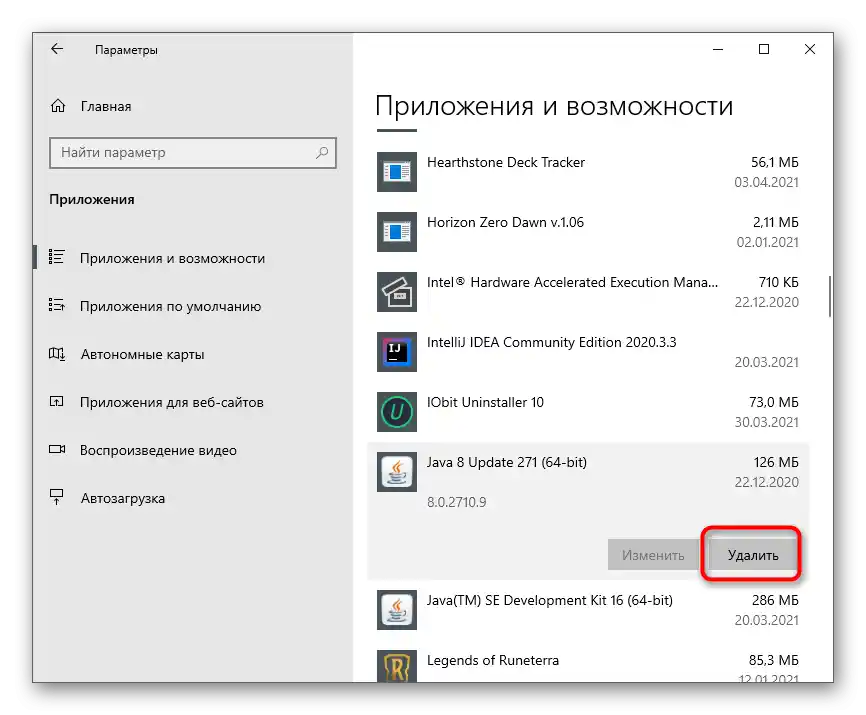
Dále proveďte ještě jednodušší sekvenci kroků — najděte instalátor na oficiálních stránkách, stáhněte ho, spusťte a řiďte se pokyny, které se objeví na obrazovce. Pokud si nejste jisti svými schopnostmi, využijte tipy z našeho dalšího článku.
Více informací: Jak nainstalovat Java na PC
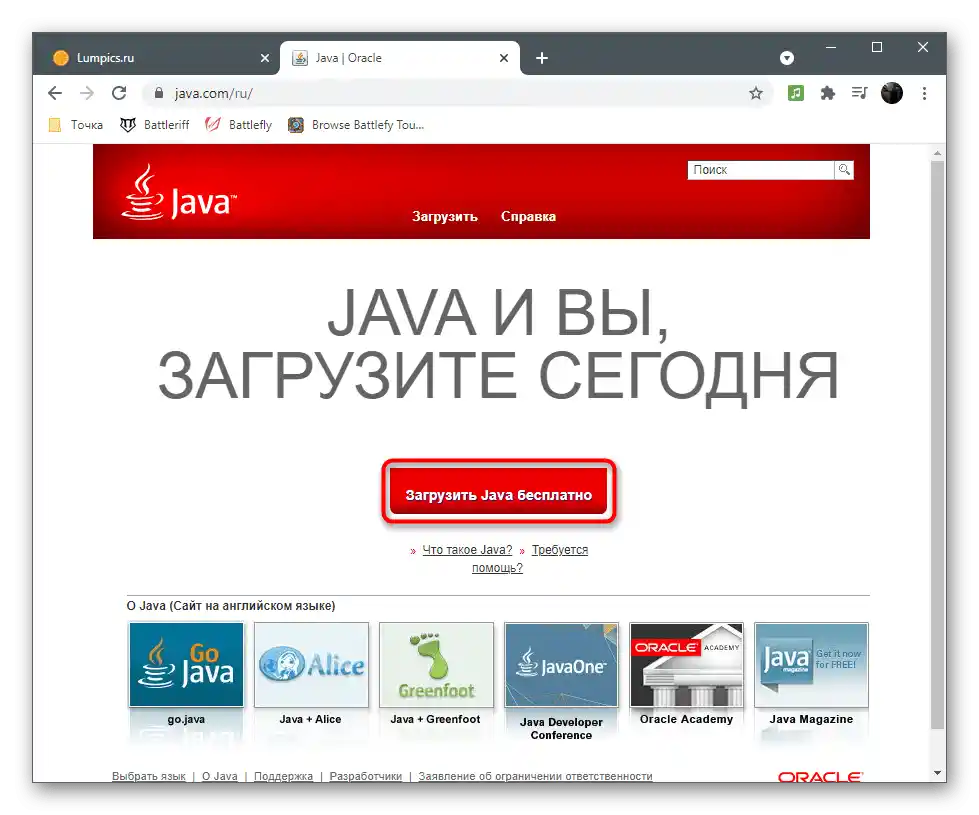
Způsob 2: Aktivace podpory UTF-8
Problémy s písmy jsou jednou z hlavních příčin poruch v provozuschopnosti TLauncher, což závisí na používaných algoritmech v programovém kódu.Níže se podíváme na další metodu související s opravou písem, zatím doporučujeme zapnout podporu UTF-8 pomocí nastavení OS.
- Otevřete "Start" a pomocí vyhledávání najděte nastavení "Regionální nastavení".
- V novém okně přejděte k bloku "Související nastavení" a klikněte na řádek "Další nastavení data, času a regionu".
- Pod nápisem "Regionální standardy" najděte řádek "Změna formátů data, času a čísel" a klikněte na něj.
- Objeví se okno "Region", kde přejděte na kartu "Pokročilé" a klikněte na "Změnit jazyk systému".
- Zaškrtněte možnost "Beta verze: Použít Unicode (UTF-8) pro podporu jazyka po celém světě", poté klikněte na "OK" a zavřete okno s nastavením.
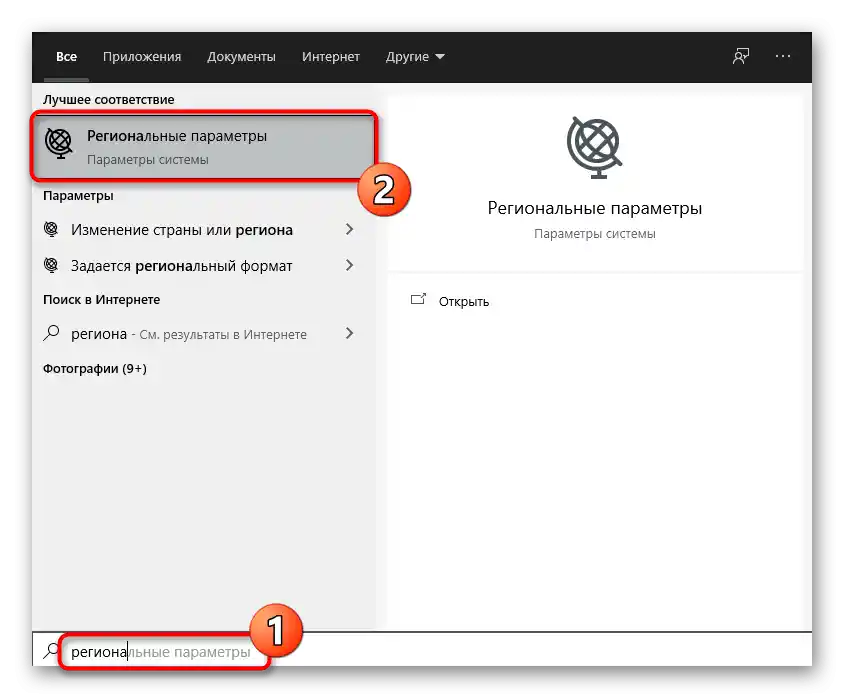
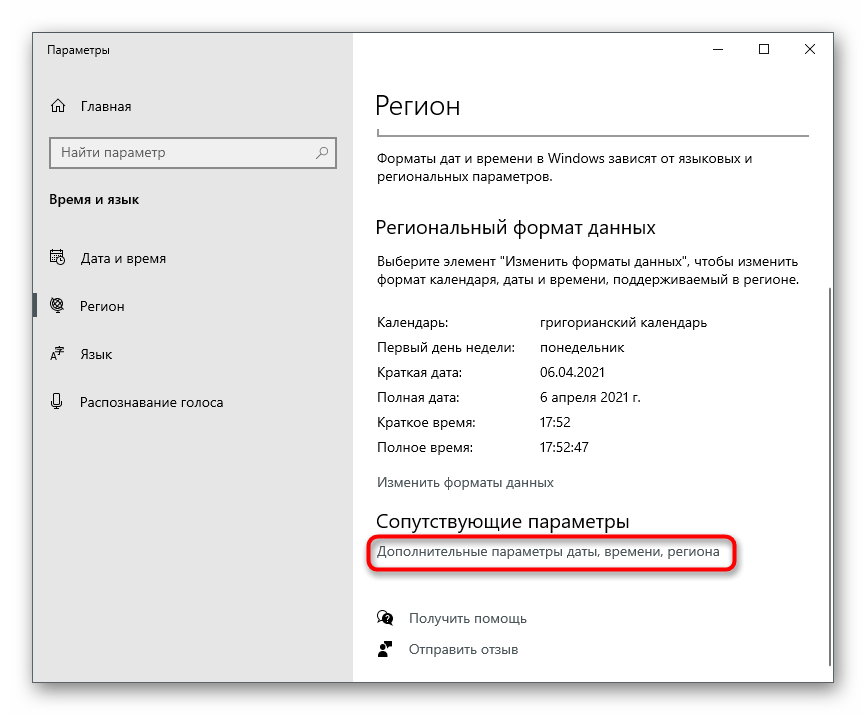
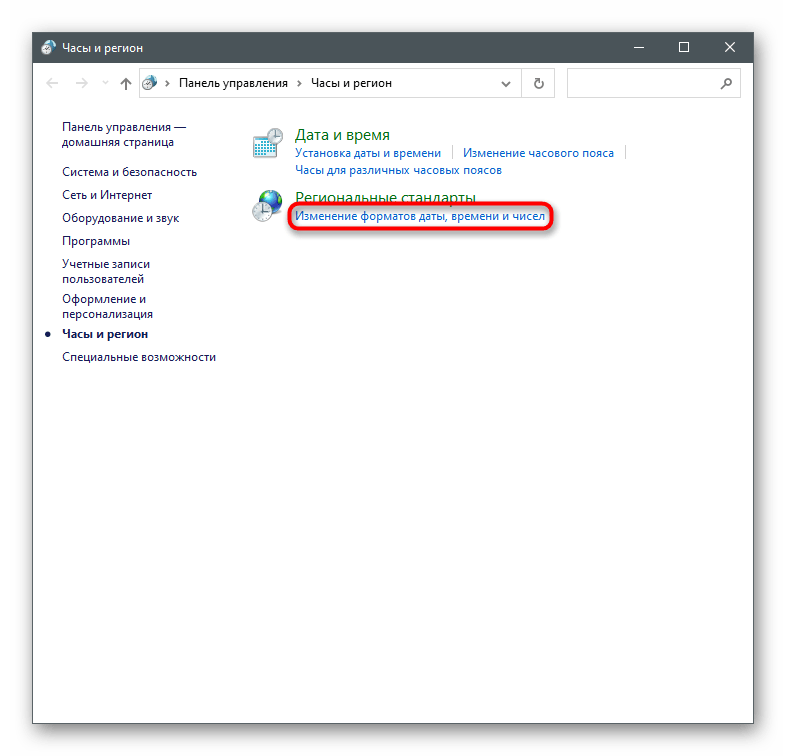
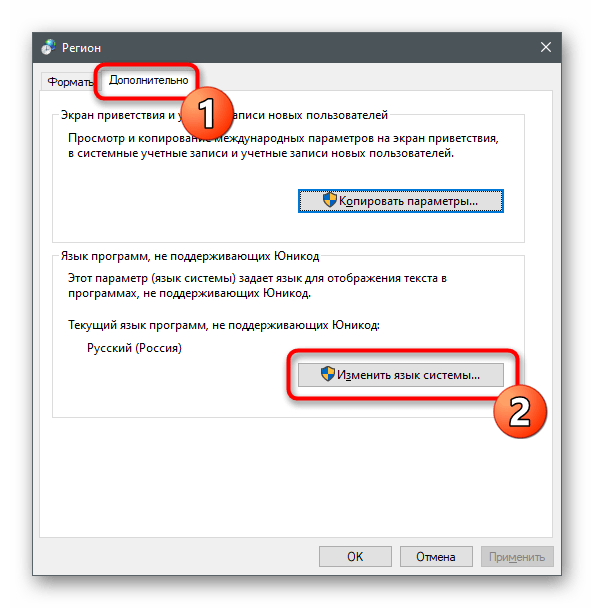
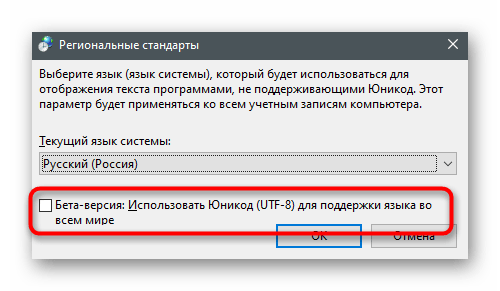
Nyní je doporučeno restartovat počítač, aby se změny projevily, poté můžete znovu spustit TLauncher a zkontrolovat, jak nové nastavení ovlivní fungování launcheru.
Způsob 3: Instalace nejnovějších aktualizací Windows
Nedostatek důležitých systémových aktualizací je dalším důvodem, proč dochází k problémům se spuštěním zmiňovaného launcheru. Ověřit, zda se program skutečně neotevírá kvůli tomu, lze provedením jednoduchých kroků.
- Otevřete "Start" a přejděte do aplikace "Nastavení".
- V seznamu vyberte blok "Aktualizace a zabezpečení".
- Okamžitě se ocitnete v potřebné sekci, kde klikněte na tlačítko "Zkontrolovat aktualizace".
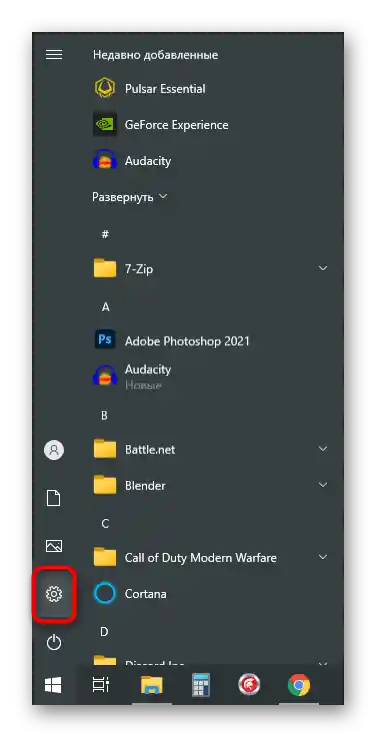
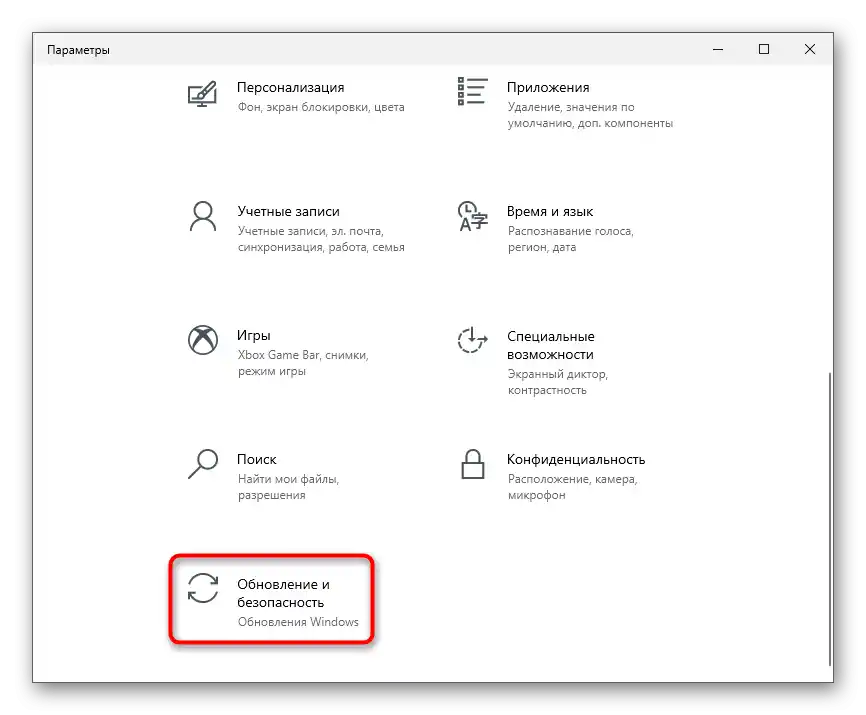
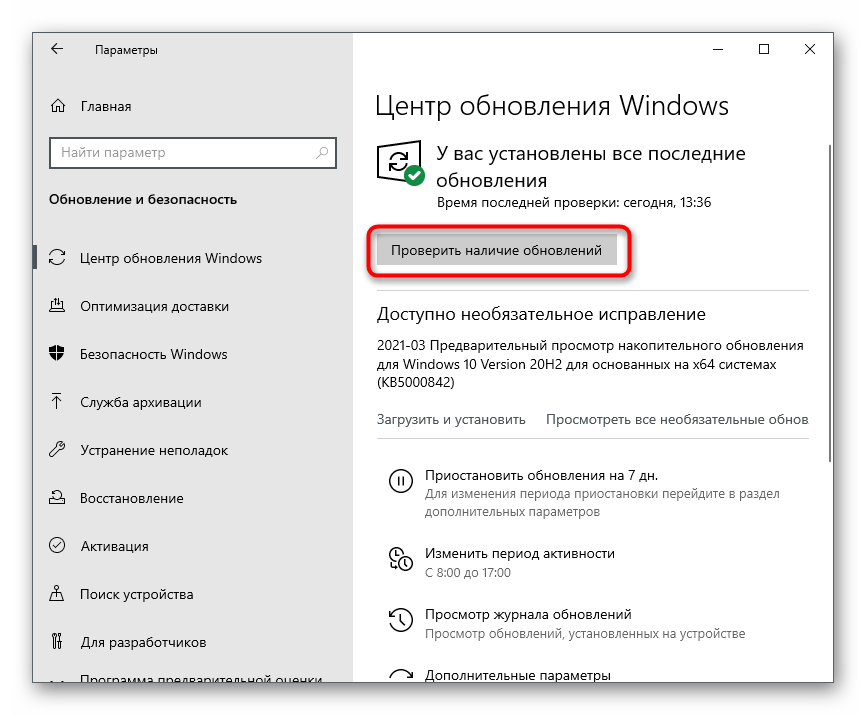
Podrobnější návody o tom, jak se provádí instalace aktualizací pro Windows 10 a jak se řeší problémy s tímto procesem, najdete v dalších článcích na našich stránkách.Využijte je, pokud se instalaci nepodařilo dokončit kvůli různým chybám.
Více informací:
Instalace aktualizací Windows 10
Řešení problémů s funkcionalitou Centra aktualizací Windows 10
Instalace aktualizací pro Windows 10 ručně
Způsob 4: Odstranění aktualizace KB4515384
Systémová aktualizace s kódovým názvem KB4515384 je zaměřena na opravu drobných problémů v chodu operačního systému a přidává vylepšení pro integrované komponenty. Vývojáři TLauncher si všimli, že právě tato aktualizace občas způsobuje potíže při spuštění jejich programu, a proto doporučují její odstranění.
- Ve stejné sekci s parametry "Centrum aktualizace Windows" přejděte na "Zobrazit protokol aktualizací".
- Klikněte na položku "Odstranit aktualizace".
- Najděte v seznamu položku s kódovým názvem KB4515384, dvakrát na ni klikněte a v novém okně potvrďte odstranění.
- Můžete dočasně nebo trvale zakázat instalaci aktualizací Windows, pokud se KB4515384 znovu přidává do OS a chyba při spuštění launcheru se opakuje.
Čtěte také: Zakázání aktualizací v OS Windows 10
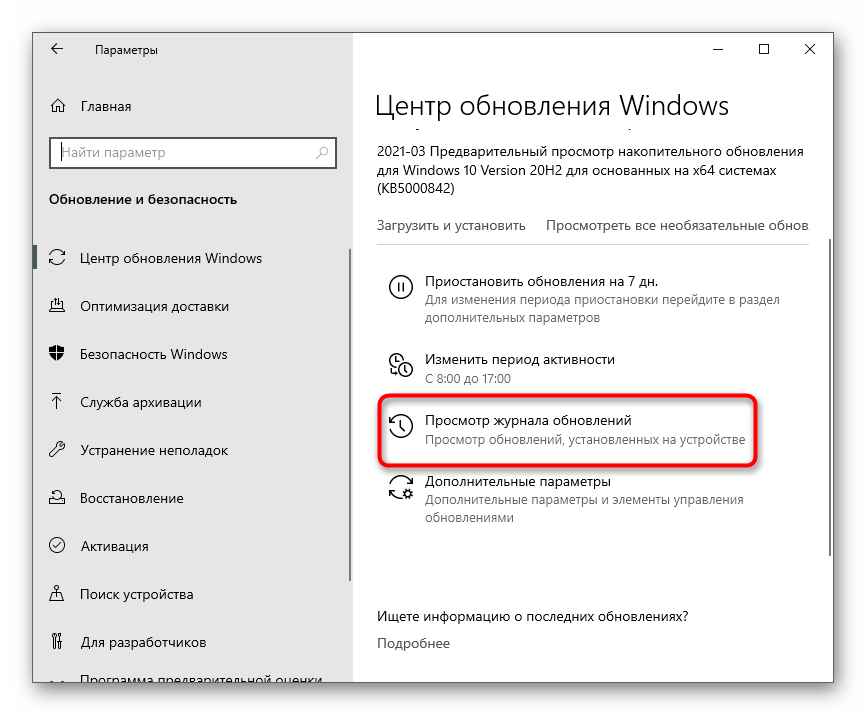
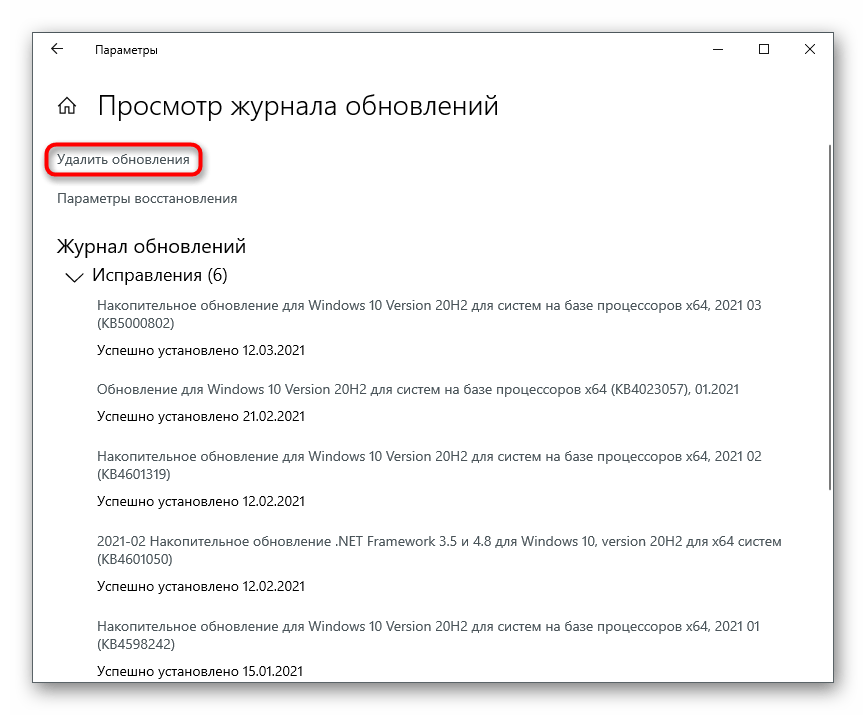
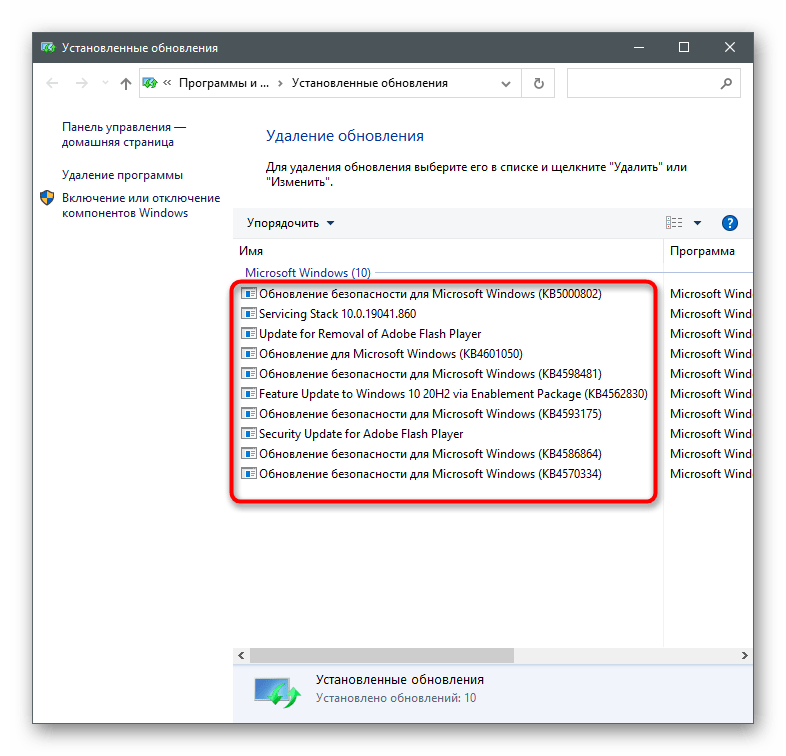
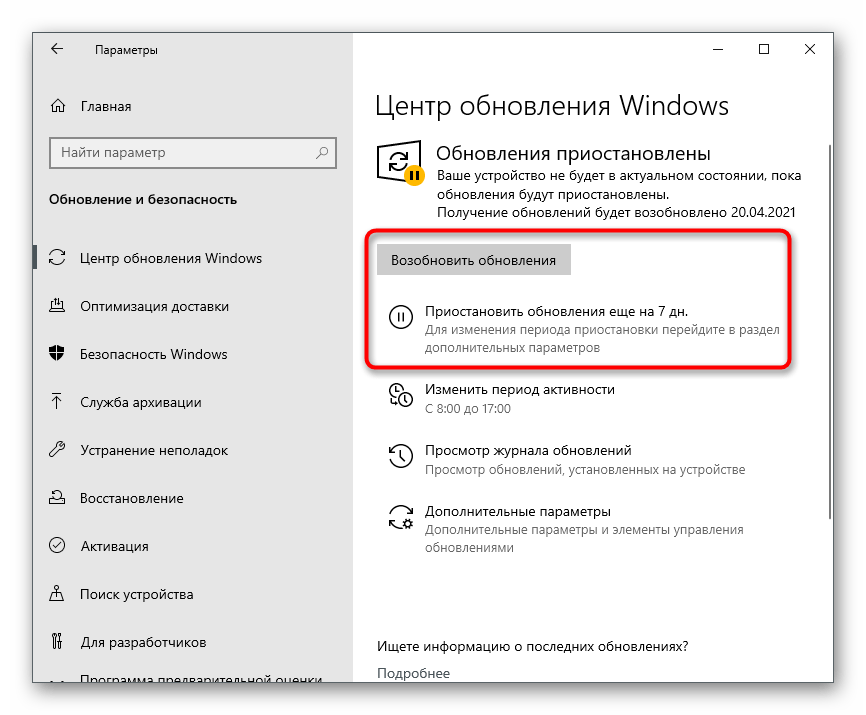
Způsob 5: Aktualizace ovladače grafické karty
Určité verze ovladače grafického adaptéru negativně ovlivňují fungování TLauncher, což způsobuje chyby při spuštění samotného Minecraftu nebo hlavního menu launcheru. Všechny zaznamenané problémové verze jsou již považovány za zastaralé, a proto se situace řeší aktualizací ovladače, o čemž je napsáno v jiném článku na našem webu.
Více informací: Způsoby aktualizace ovladačů grafických karet na Windows 10
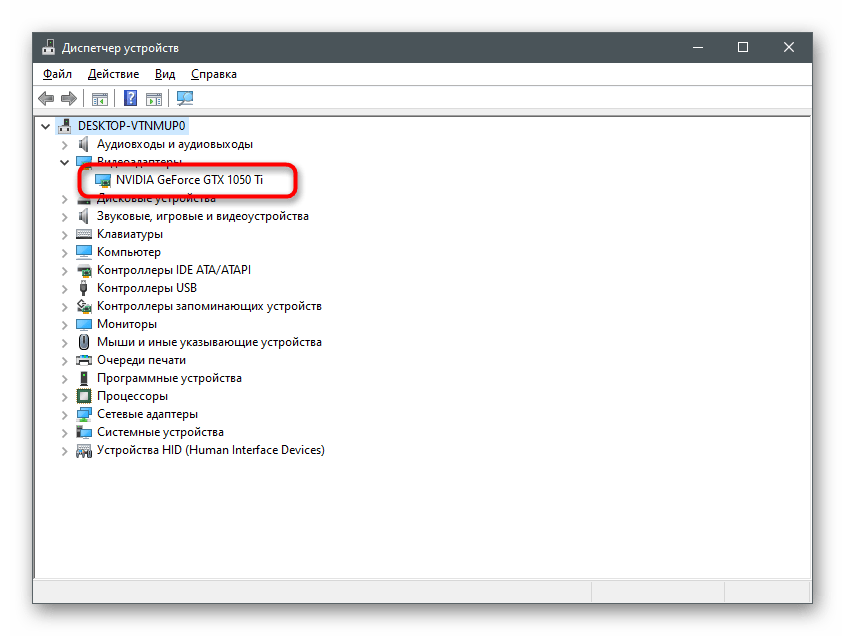
Způsob 6: Aktivace funkce ClearType
U TLauncher dochází ke konfliktům s písmy, což způsobuje, že program se nespouští. Jeden z metod řešení podobných problémů jsme již probrali v Způsobu 2, protože je efektivnější.Tento nástroj pomáhá malému procentu uživatelů a souvisí s nastavením funkce ClearType.
- Otevřete "Start" a pomocí vyhledávání najděte možnost "Nastavení textu ClearType".
- Po spuštění nástroje pro nastavení zaškrtněte "Povolit ClearType" a přejděte k dalšímu kroku.
- Přečtěte si první zprávu a pokračujte dál.
- Postupujte podle všech pokynů, které ukazují na nejlepší zobrazení textu, poté dokončete nastavení a restartujte počítač.
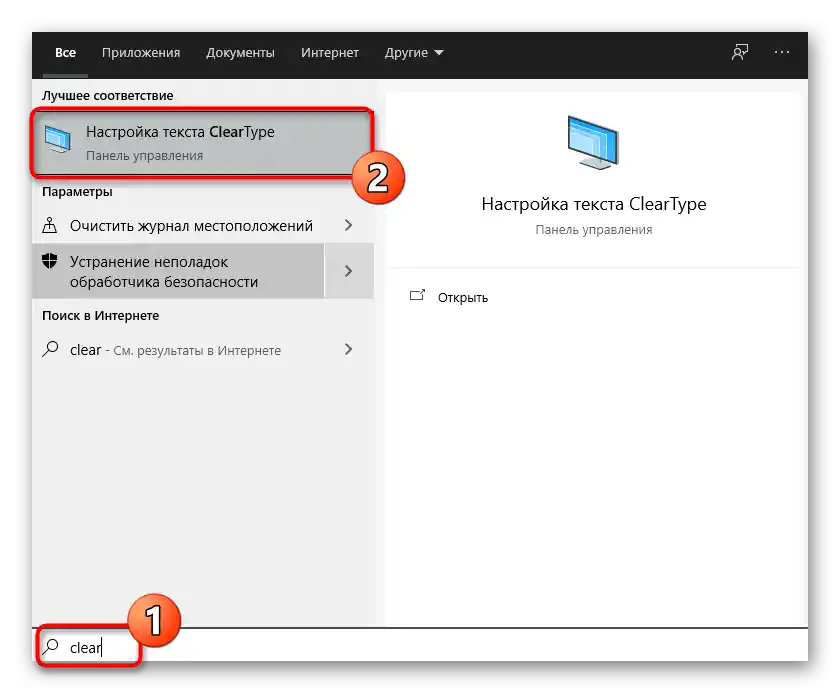
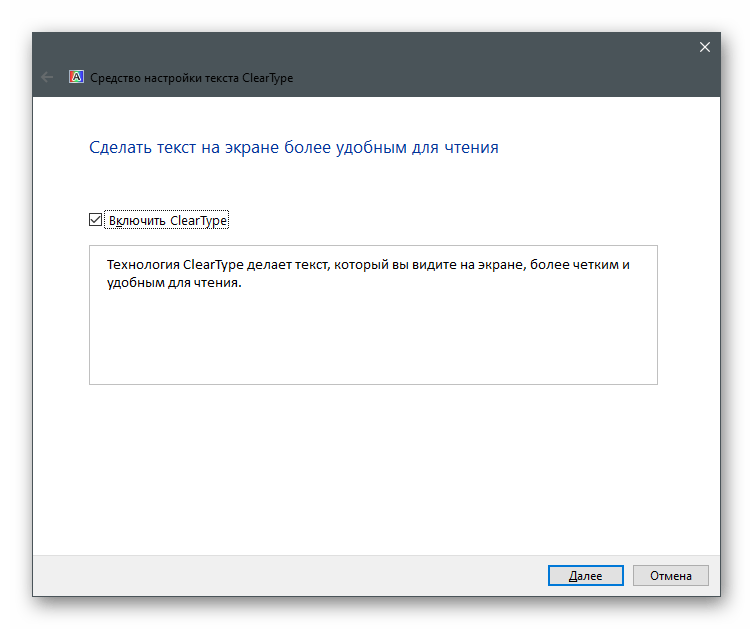
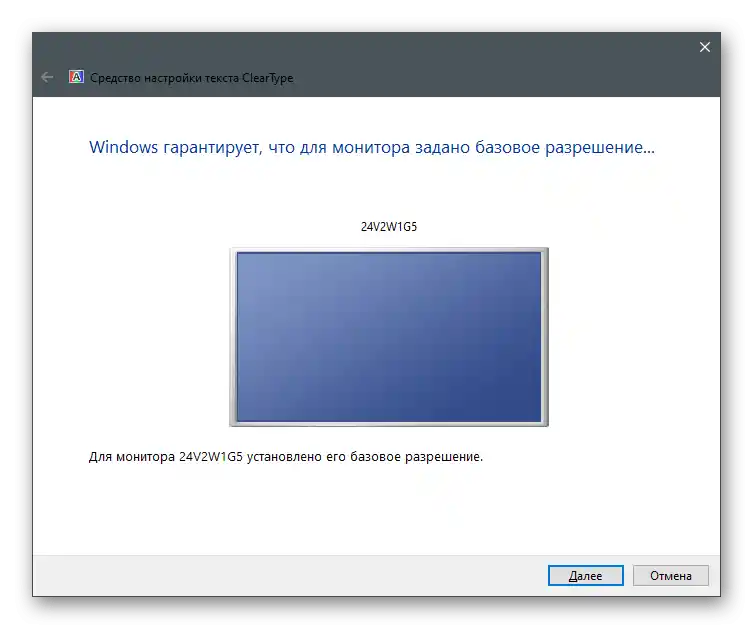
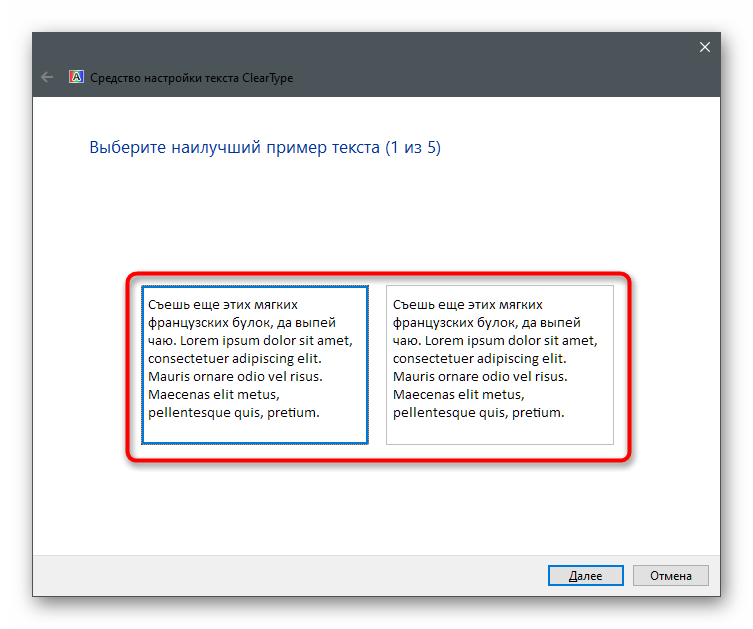
Způsob 7: Vypnutí antiviru
Pokud máte na svém počítači nainstalovaný třetí antivirový program, může blokovat příchozí připojení při pokusu o spuštění souborů spouštěče, což je důvod, proč se nespouští. V takovém případě je nutné dočasně pozastavit ochranu a zkontrolovat, zda se program po tomto otevře.
Podrobnosti: Vypnutí antiviru
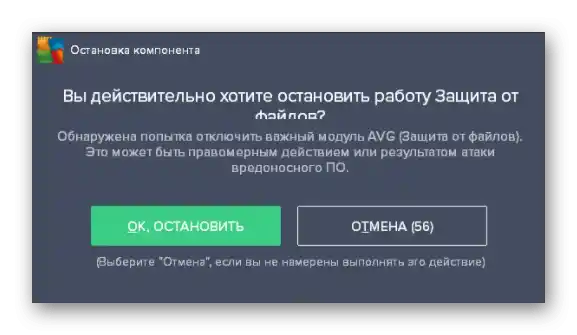
Pokud se problém skutečně vyskytl kvůli nainstalovanému antiviru, nemá smysl ho mít trvale vypnutý, protože tím snižujete efektivitu práce na minimum. Nejlepší je přidat TLauncher do výjimek, aby ochrana ignorovala všechny události vytvářené tímto programem.
Podrobnosti: Jak přidat program do výjimek antiviru
Způsob 8: Vypnutí brány firewall
Podobně to platí i pro standardní bránu firewall Windows. Může omezovat připojení při pokusu o stažení chybějících souborů TLauncheru nebo o spojení se serverem pro spuštění hry. Pro ověření této metody dočasně vypněte bránu firewall a poté znovu otevřete spouštěč.
Podrobnosti: Jak vypnout bránu firewall ve Windows 10
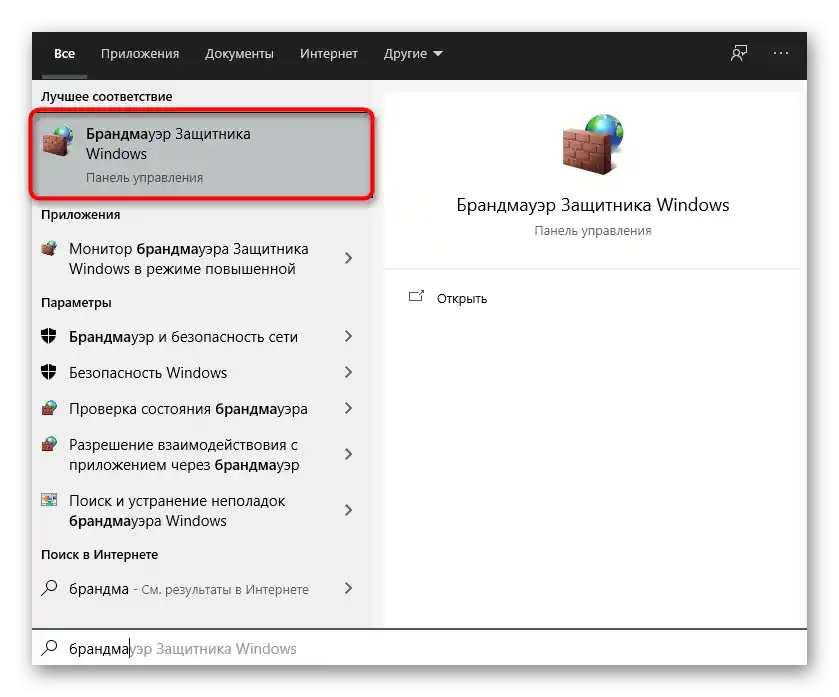
Pokud se program po vypnutí brány firewall spouští správně, znamená to, že problém skutečně byl v blokacích z její strany.V tomto případě postupujte přesně tak, jak s antivirem – přidejte TLauncher do výjimek firewallu.
Podrobnosti: Jak přidat program do výjimek brány Windows 10
Způsob 9: Vypnutí nebo odinstalování MSI Afterburner
Z názvu metody je již jasné, že se týká pouze těch uživatelů, kteří nainstalovali MSI Afterburner na svůj počítač. Ukazuje se, že tento software pro monitorování stavu PC koliduje s launcherem a brání jeho spuštění. Nejprve zkuste zavřít MSI Afterburner tím, že najdete ikonu na panelu úloh. Pokud to nepomůže, odinstalujte program ze svého PC jedním ze standardních způsobů.
Podrobnosti: Instalace a odinstalace programů ve Windows 10
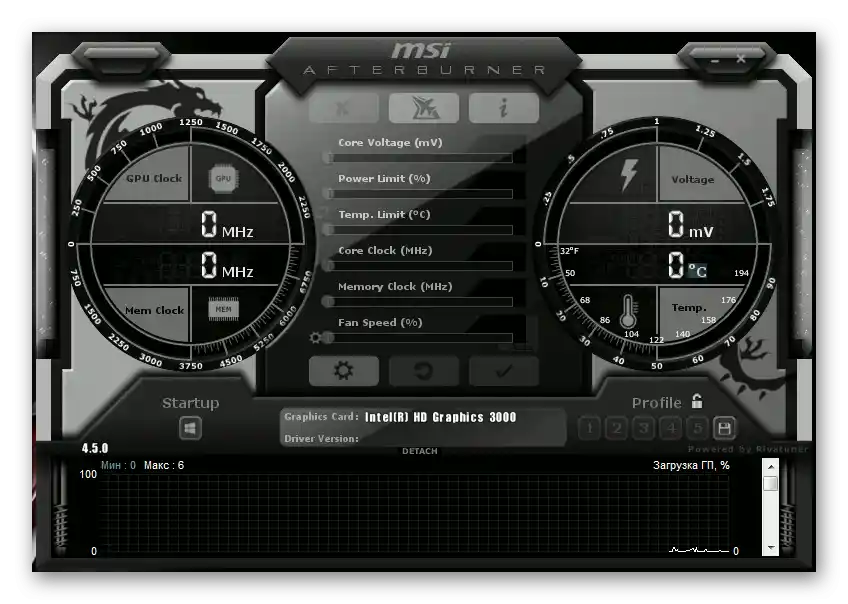
Způsob 10: Stažení poslední verze TLauncher
Závěrečná metoda zahrnuje odstranění aktuální verze TLauncher (k tomu použijte pokyny z předchozího způsobu) a její nahrazení novou, staženou z oficiálních stránek. Je třeba přejít na odkaz níže, stáhnout spustitelný soubor a nainstalovat ho podle pokynů v zobrazeném okně.
Stáhnout TLauncher z oficiálních stránek
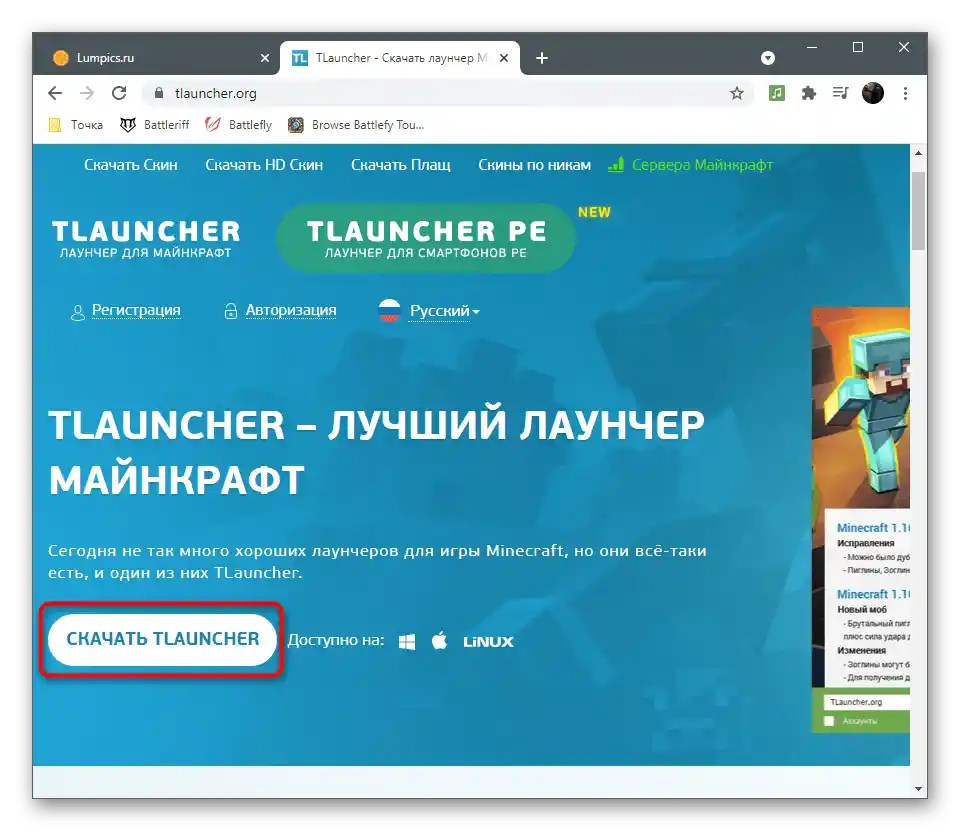
Vývojáři TLauncher mají svou skupinu na VKontakte, kde rychle odpovídají na všechny dotazy uživatelů. Zeptejte se tam na otázku týkající se problémů se spuštěním, pokud splnění pokynů z tohoto článku nepomohlo vyřešit problém.